5 sztuczek zrzutów ekranu Androida, które powinieneś znać
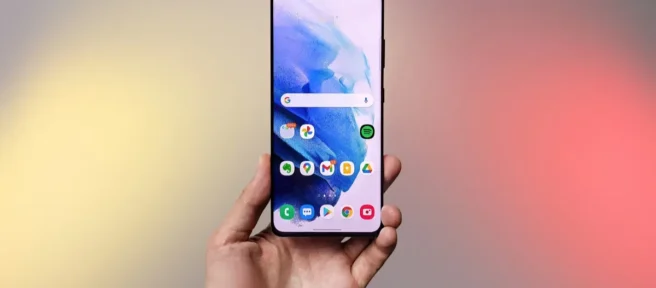
Zróżnicowany krajobraz urządzeń Androida zapewnia dużą różnorodność funkcji. Rób na przykład zrzuty ekranu — istnieje wiele sposobów robienia i edytowania ich. Pokażemy Ci kilka sztuczek, o których możesz nie wiedzieć.
Jak zrobić zrzut ekranu na Androidzie
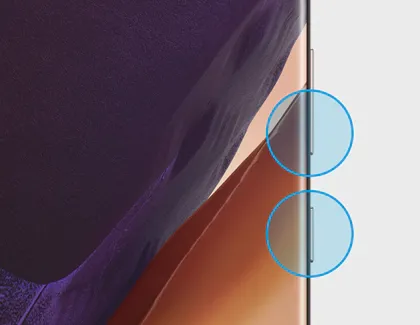
Zacznijmy od podstaw. Jak zobaczysz w dalszej części tego artykułu, istnieje wiele sposobów robienia zrzutów ekranu na niektórych urządzeniach z Androidem. Istnieje jednak jeden sposób na zrobienie zrzutu ekranu na Androidzie, który działa na praktycznie wszystkich urządzeniach z Androidem.
Po prostu naciśnij i przytrzymaj przycisk zasilania + zmniejszanie głośności, aż ekran zacznie migać. Jeśli zrzut ekranu został wykonany, w rogu ekranu zobaczysz małą miniaturę podglądu. To proste.
Telefony Samsung Galaxy mają wiele metod
Pierwsza wskazówka to tak naprawdę garść wskazówek. Jeśli jesteś właścicielem telefonu Samsung Galaxy, standardowa metoda Power + Volume Down to tylko jedna z opcji. W rzeczywistości istnieje pięć różnych sposobów robienia zrzutów ekranu na urządzeniach Samsung.
- Zasilanie + zmniejszanie głośności
- gest dłoni
- Uchwyć długi lub przewijany zrzut ekranu
- Inteligentny wybór
- Hej Bixby
Rób przewijane zrzuty ekranu
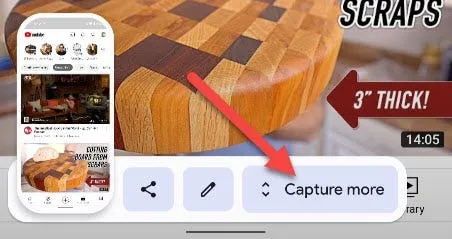
Co zrobić, jeśli chcesz zrobić zrzut ekranu zawierający więcej niż to, co pojawia się na ekranie? „Przewijany” zrzut ekranu może przechwytywać długie zrzuty ekranu, takie jak pełna strona internetowa.
Procedura wykonania tego jest prosta. Zrób zrzut ekranu jedną ze zwykłych metod, a następnie wybierz ikonę przewijanego zrzutu ekranu na podglądzie miniatury. Stamtąd będziesz mógł przewinąć więcej, aby uchwycić więcej, lub wyświetlić wersję pełnej strony z możliwością przycięcia.
Zrób zrzut ekranu swoim głosem
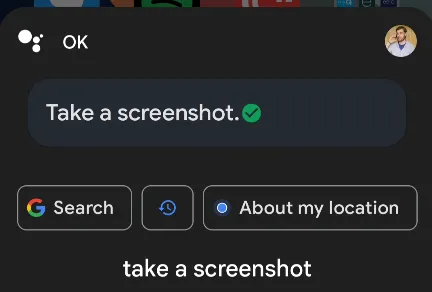
Nie musisz dotykać ekranu ani naciskać żadnych przycisków, aby zrobić zrzut ekranu, jeśli nie chcesz. Asystent Google ma możliwość robienia zrzutów ekranu na urządzeniach z Androidem. Wystarczy, że wypowiesz komendę:
- „OK Google, zrób zrzut ekranu”.
Zrzut ekranu zostanie przechwycony i natychmiast zobaczysz opcje udostępniania, edytowania lub usuwania zrzutu ekranu.
Rysuj na górze zrzutów ekranu
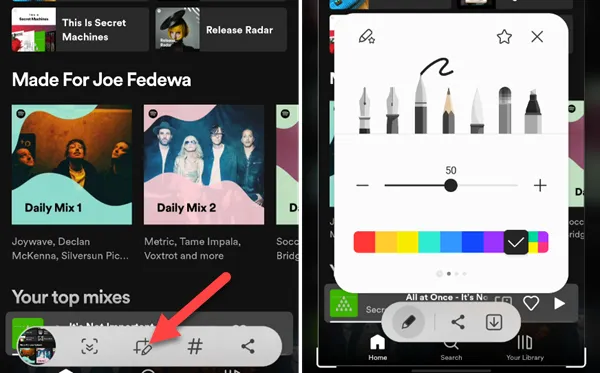
Jednym z powodów, dla których możesz robić zrzut ekranu, jest wyróżnienie czegoś na ekranie. Możliwość rysowania na zrzucie ekranu znacznie ułatwia to robienie. Na szczęście bardzo łatwo jest edytować zrzuty ekranu na urządzeniach z Androidem.
Po zrobieniu zrzutu ekranu zobaczysz kilka opcji w podglądzie miniatur, który pojawi się w dolnym rogu. Poszukaj ikony ołówka, która przeniesie Cię do niektórych narzędzi do edycji. Tutaj zobaczysz długopisy, markery i zakreślacze do rysowania.
Stuknij tylną część telefonu, aby zrobić zrzut ekranu

Jeśli często robisz zrzuty ekranu, być może szukasz jeszcze łatwiejszej metody ich robienia. Za pomocą poręcznej aplikacji możesz robić zrzuty ekranu, dotykając tylnej części telefonu.
Na urządzeniach Pixel możesz to zrobić, wybierając Ustawienia > System > Gesty > Szybkie dotknięcie. Inne urządzenia mogą pobrać aplikację o nazwie „ Dotknij, dotknij ”, aby wykonać tę samą funkcję (i więcej). To całkiem fajny skrót do zrzutów ekranu.
Robienie zrzutu ekranu może być prostą funkcją, ale można to zrobić na więcej niż jeden sposób, a to, co robisz po zrobieniu zrzutu ekranu, jest równie ważne. Teraz znasz najlepsze sztuczki! Oto sztuczki ze zrzutami ekranu, które użytkownicy iPhone’a powinni znać.



Dodaj komentarz